在三星手機上關閉 Galaxy AI 的說明

如果您不再需要在三星手機上使用 Galaxy AI,您可以透過非常簡單的操作將其關閉。以下是關閉三星手機上 Galaxy AI 的說明。
iVCam是與電話應用程序關聯的軟件,只需幾個簡單的步驟即可將智能手機“轉換”為清晰的網絡攝像頭。在下面的文章中,讓Download.vn學習如何使用iVCam。
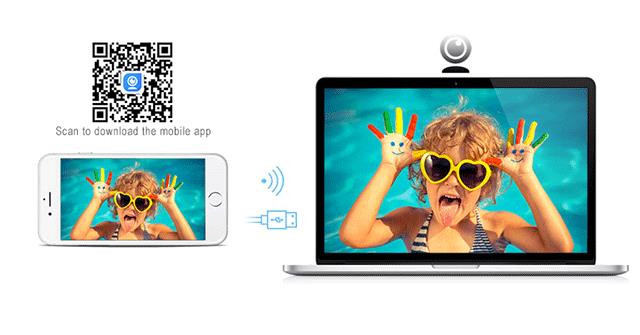
首先,我們需要在計算機上下載iVCam軟件並進行安裝:
安裝後,繼續 重新啟動計算機。這是軟件完成計算機上driVer設置的必需步驟 。如果不重新啟動,將無法連接。
接下來,根據設備的操作系統在手機上下載並安裝iVCam應用程序:
下載適用於Android的iVCam下載適用於iOS的iVCam
安裝應用程序後,使用USB電纜將手機連接到計算機(端口3.0的連接將比端口2.0的連接更好)。
現在,在PC上打開iVCam軟件。接口連接如下圖所示。
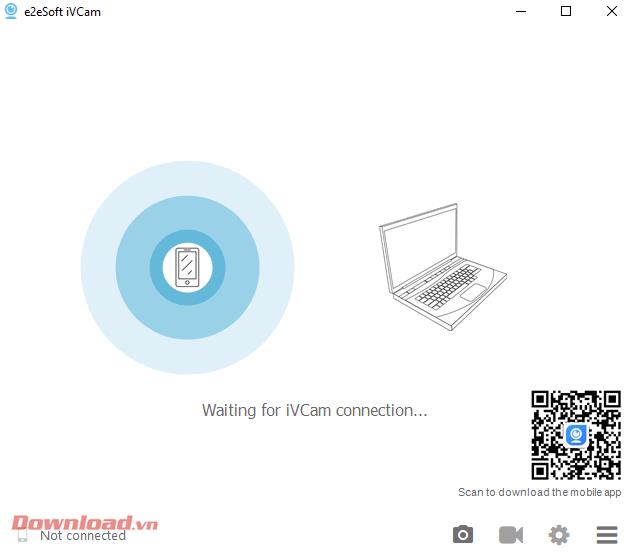
繼續打開手機上的iVCam應用程序(確保手機已成功連接到計算機)。隨即出現設備搜索界面,並自動檢測連接的計算機。如果找不到,請按如下所示的刷新按鈕再次搜索手機。
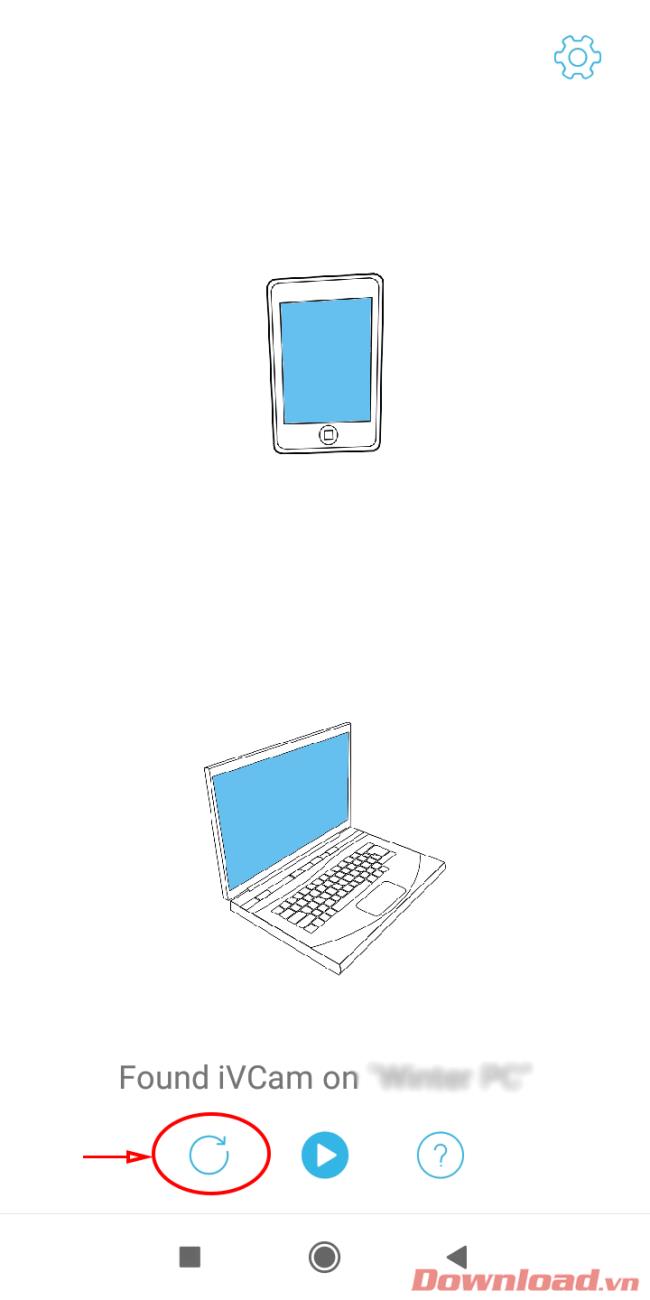
成功連接後,計算機和電話上的iVCam屏幕將顯示電話攝像頭中的圖像。因此,您已經成功連接了。現在,您可以訪問任何視頻通話應用程序(例如Skype,Messenger)或在線會議應用程序(例如Zoom Meeting,Webex Meeting ...),並可以將手機用作高分辨率的網絡攝像頭。招。
iVCam除了僅從手機攝像頭傳輸圖像外,還為用戶提供了很多有用的功能。要設置這些功能,您既可以在計算機上也可以在手機上進行操作,並且方法相同(在電話上,觸摸屏幕以顯示功能按鈕)。
在iVCam PC軟件的界面中,要設置攝像機的圖像,請單擊右下角帶有齒輪的“ 攝像機設置” 按鈕。或者我們也可以按Ctrl +D。
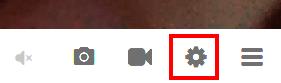
將會出現“相機設置”對話框。我們只關心“控件”部分中的功能,包括帶有編號的按鈕,如下所示。
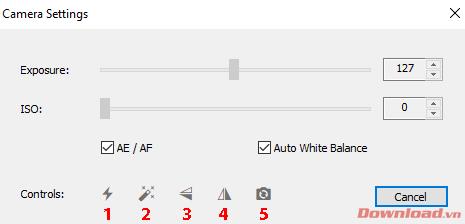
(1):打開相機閃光燈。
(2):打開美容功能。
(3):垂直旋轉圖像。
(4):水平旋轉圖片。
(5):切換前後攝像頭。
祝您執行成功!
如果您不再需要在三星手機上使用 Galaxy AI,您可以透過非常簡單的操作將其關閉。以下是關閉三星手機上 Galaxy AI 的說明。
如果您不需要在 Instagram 上使用任何 AI 角色,您也可以快速將其刪除。這是在 Instagram 上刪除 AI 角色的指南。
Excel 中的 delta 符號,又稱為三角形符號,在統計資料表中使用較多,用來表示增加或減少的數字,或根據使用者意願表示任何資料。
除了共享顯示所有工作表的 Google Sheets 檔案外,使用者還可以選擇共享 Google Sheets 資料區域或共享 Google Sheets 上的工作表。
基本上,在 iPhone 上刪除 eSIM 的操作也很簡單,我們可以遵循。以下是在 iPhone 上移除 eSIM 的說明。
除了在 iPhone 上將 Live Photos 儲存為影片之外,用戶還可以非常簡單地在 iPhone 上將 Live Photos 轉換為 Boomerang。
許多應用程式在您使用 FaceTime 時會自動啟用 SharePlay,這可能會導致您意外按錯按鈕並破壞正在進行的視訊通話。
當您啟用「點擊執行」時,該功能會運行並瞭解您點擊的文字或圖像,然後做出判斷以提供相關的上下文操作。
打開鍵盤背光會使鍵盤發光,這在光線不足的情況下操作時很有用,或者讓您的遊戲角落看起來更酷。以下有 4 種方法可以開啟筆記型電腦鍵盤燈供您選擇。
有許多方法可以在 Windows 10 上進入安全模式,以防您無法進入 Windows。若要在啟動電腦時進入安全模式 Windows 10,請參閱下方來自 WebTech360 的文章。
Grok AI 現在已擴展其 AI 照片產生器,將個人照片轉換為新的風格,例如使用著名動畫電影創建吉卜力工作室風格的照片。
Google One AI Premium 提供 1 個月的免費試用,用戶註冊即可體驗 Gemini Advanced 助理等多項升級功能。
從 iOS 18.4 開始,蘋果允許用戶決定是否在 Safari 中顯示最近的搜尋。
Windows 11 在截圖工具中整合了 Clipchamp 影片編輯器,以便用戶可以隨意編輯視頻,而無需使用其他應用程式。
漏斗圖通常描述不同階段如何合併為較小的輸出。這是在 PowerPoint 中建立漏斗圖的指南。













